Kuidas lisada iPhone 5 pildile filtrit
IPhone 5-le pildile filtri lisamise õppimine annab teile mõned huvitavad võimalused piltide stiliseerimiseks. Oleme varem kirjutanud, kuidas filtrit pildile lisada nii, nagu see tehti, kuid teil on ka võimalus filtri lisada pildile, mille olete juba oma seadmesse salvestanud.
Kõigile piltidele, mille olete oma rakenduse Fotod pildialbumisse salvestanud, saab lisada filtri, mis tähendab, et saate neid kasutada oma fotovoo piltide jaoks või veebisaidilt alla laaditud või pildina saadud piltide jaoks sõnum.
Lisage iPhone 5-le pildile filter
Teie iPhone'i piltide jaoks filtri lisamise võimalus on saadaval ainult seadmetes, mis on värskendatud versioonile iOS 7. Kui teie telefon näeb välja teistsugune kui allpool olevad ekraanipildid, siis pole võib-olla värskendatud veel iOS 7-le või teie seade võib-olla pole ühilduv. IOS 7 ühilduvuse kohta saate lisateavet siit.
Kui lisate ühele pildile filtri, kirjutatakse pildi algne koopia üle. Kui soovite ikkagi omada originaalpildi koopiat, peate enne fotofiltri rakendamiseks alltoodud samme järgima selle iseendale saatma või selle mujale salvestama kui oma kaamera rullis.
1. samm: avage rakendus Fotod .

2. samm: avage pilt, millele soovite filtri rakendada.
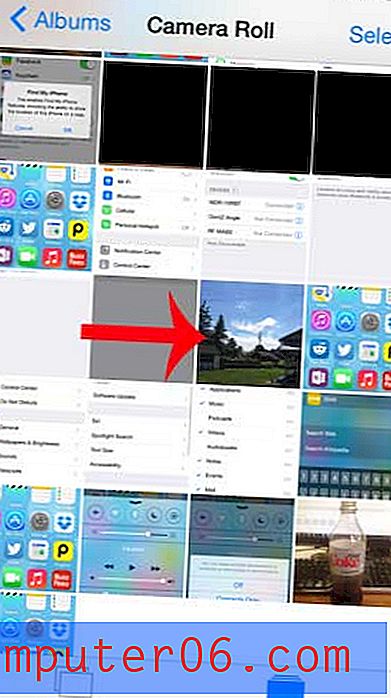
3. samm: puudutage ekraani paremas ülanurgas nuppu Redigeeri .
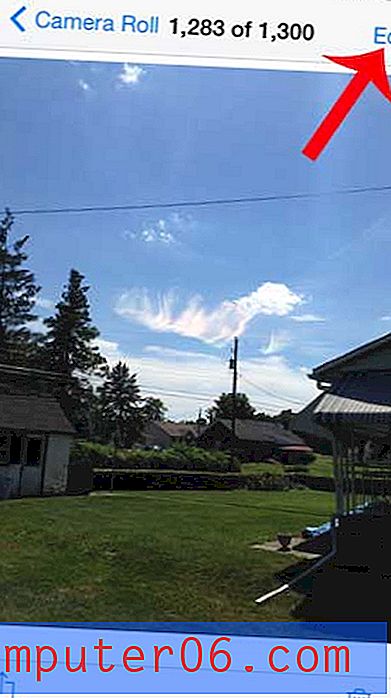
4. samm: puudutage ekraani allosas kolme ringiga ikooni.

5. samm: valige filter, mida soovite kasutada. Pange tähele, et saadaval on ka rohkem valikuid, libistades ekraani allosas pisipiltide real vasakule.
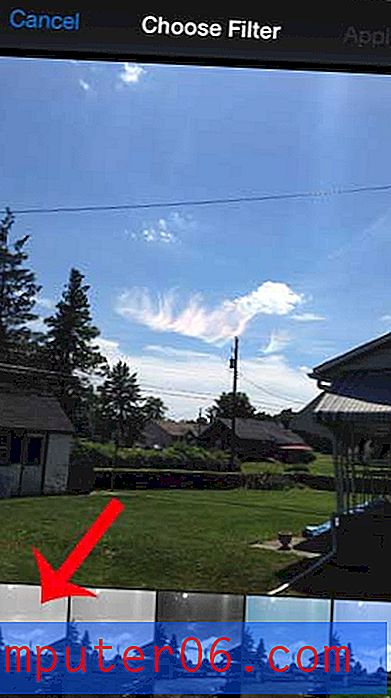
6. samm: puudutage ekraani paremas ülanurgas nuppu Rakenda .

7. samm: puudutage nuppu Salvesta .

Teie pilt on nüüd salvestatud filtriga, mille te just rakendasite, teie kaamera rulli.
IPhone'is on saadaval ka muid pilditöötlustööriistu, sealhulgas selliseid, mis võimaldavad teil oma iPhone'i pilte kärpida. Vaikeriistu kasutades saab iPhone'is oma piltidega palju ära teha, nii et tasub proovida, et saaksite nendega natuke aega proovida.



